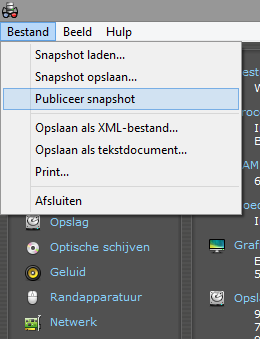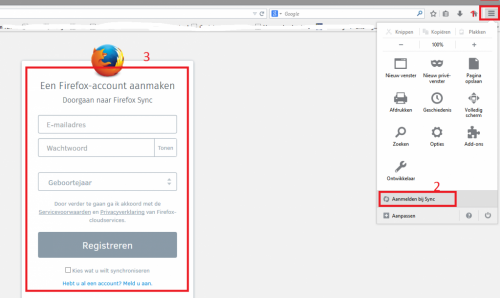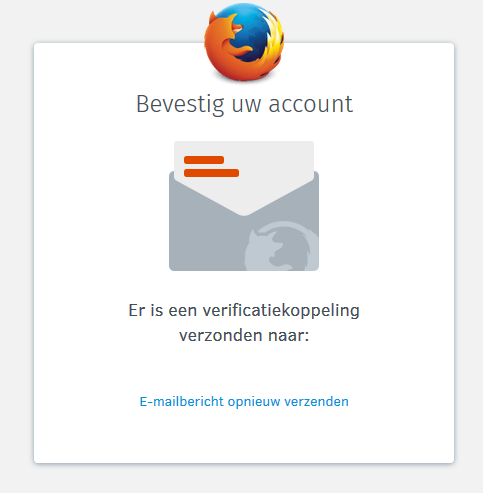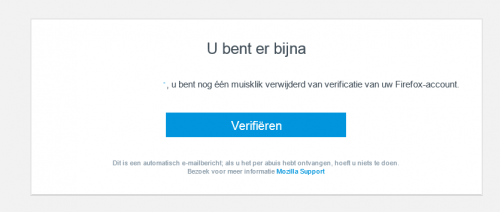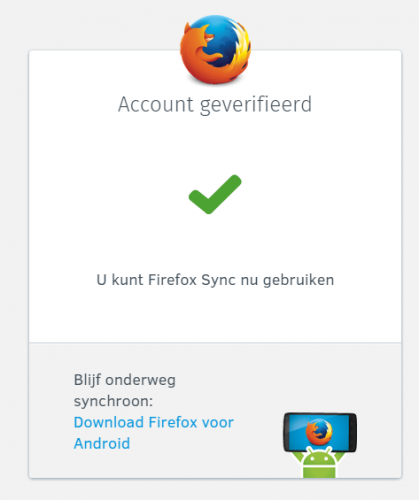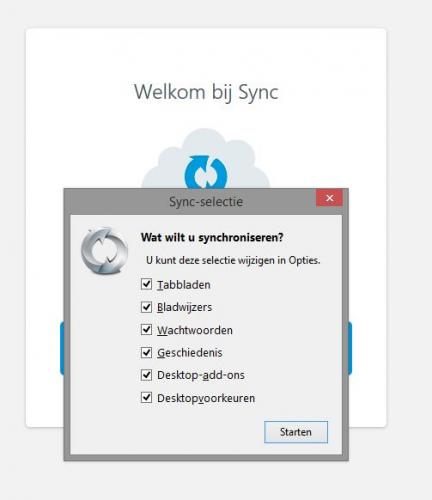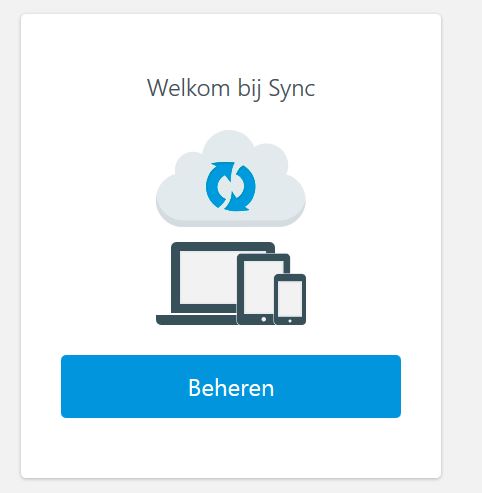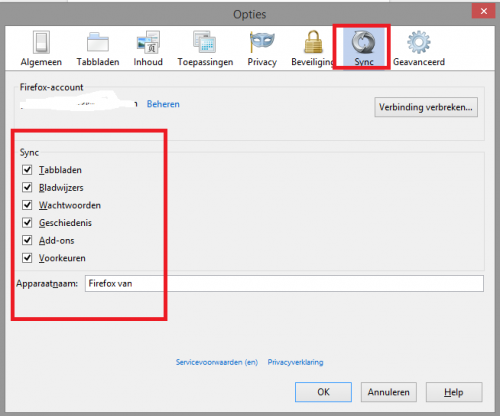-
Items
26.326 -
Registratiedatum
-
Laatst bezocht
Inhoudstype
Profielen
Forums
Store
Alles dat geplaatst werd door clarkie
-

Opstartproblemen + problemen om programma's te openen bij Windows XP
clarkie reageerde op Soccermanu's topic in Archief Windows XP
Je hoeft ook niks te downloaden vanaf internet. Software zoals speccy of andere kan je ook vanaf een andere computer downloaden. Graag zou ik weten of je in veilige modus dezelfde problemen hebt als diegene die je opgesomd hebt in bericht 1.- 15 antwoorden
-
- Windows xp
- opstarten
-
(en 2 meer)
Getagd met:
-

Opstartproblemen + problemen om programma's te openen bij Windows XP
clarkie reageerde op Soccermanu's topic in Archief Windows XP
Veilige modus uit bericht 4?????- 15 antwoorden
-
- Windows xp
- opstarten
-
(en 2 meer)
Getagd met:
-
Netwerkproblemen is mijn dada niet maar op welke manier wil je vriendin op internet gaan..... draadloos (wifi) of via kabel? En als het via kabel zou zijn.... is die dan aangesloten op die laptop?
- 3 antwoorden
-
- internet
- lan verbinding
-
(en 2 meer)
Getagd met:
-

Opstartproblemen + problemen om programma's te openen bij Windows XP
clarkie reageerde op Soccermanu's topic in Archief Windows XP
Lukt het op deze manier? En op onderstaande kwam nog geen antwoord (zie bericht 4).- 15 antwoorden
-
- Windows xp
- opstarten
-
(en 2 meer)
Getagd met:
-
De experts zijn verwittigd, zodra ze online komen analyseren ze het logje en ontvang je verdere instructies.
- 18 antwoorden
-
- Audioservice
- windows8
-
(en 3 meer)
Getagd met:
-

Printen vanuit Office 2013 lukt niet.
clarkie reageerde op Sunny60's topic in Archief Microsoft Office
Staan Deskjet 990c en deskjet 450 er bijvoorbeeld niet tussen? -
Je moet Speccy opstarten en als eenmaal het overzicht van de hardware geladen is ga je naar bestand-> publiceer snapshot. Als het niet lukt, waarom niet?
-

'De audioservice wordt niet uitgevoerd'
clarkie reageerde op janopdebeek's topic in Archief Hardware algemeen
Kijk eens of je een herstelpunt kan terug zetten naar een datum van juist voor die scan en toen de audio nog zijn werk deed. http://www.pc-helpforum.be/topic/39686-een-herstelpunt-terug-plaatsen-in-windows-8/ -
Download en installeer Speccy. Speccy is er ook in Nederlandstalige versie, bij de installatie (of update) kan je de taal wijzigen van Engels naar Nederlands ... als je op het driehoekje klikt, krijg je een uitrolmenu waarin je Nederlands kan selecteren. Wanneer, tijdens het installeren van Speccy, de optie aangeboden wordt om Google Chrome of Google Toolbar "gratis" mee te installeren dien je de vinkjes weg te halen, tenzij dit een bewuste keuze is. Start nu het programma en er zal een overzicht gemaakt worden van je hardware. Als dit gereed is selecteer je bovenaan "Bestand - Publiceer Snapshot" en vervolgens bevestig je die keuze met " Ja ". In het venster dat nu opent krijg je een link te zien, kopieer nu die link en plak die in je volgende bericht. Zo krijgen we een gedetailleerd overzicht van je hardware. Meer info over deze procedure lees je HIER.
-

Crossbrowser verwijderen
clarkie reageerde op pandora's topic in Archief Bestrijding malware & virussen
Download RSIT van de onderstaande locaties en sla deze op het bureaublad op. Hier staat een beschrijving hoe je kan kijken of je een 32- of 64-bitversie van Windows heeft. RSIT 32 bit (RSIT.exe) RSIT 64 bit (RSITx64.exe) Dubbelklik op RSIT.exe om de tool te starten. Windows Vista, 7 en 8 gebruikers dienen de tool als "administrator" uit te voeren door middel van de rechtermuisknop en kiezen voor Als Administrator uitvoeren. Vervolgens wordt de "Disclaimer of warranty" getoond, klik vervolgens op "Continue" Wanneer de tool gereed is worden er twee kladblok bestanden geopend genaamd "Log.txt" en "Info.txt" . RSIT Logbestanden plaatsen Voeg het logbestand met de naam "Log.txt" als bijlage toe aan het volgende bericht. (Dit logbestand kunt u tevens terug vinden in de map ""C:\rsit") Het logbestand met de naam "Info.txt" wat geminimaliseerd is hoeft u niet te plaatsen. (Dit logbestand wordt enkel de eerst keer bij het uitvoeren aangemaakt). Hoe u een bijlage kunt toevoegen aan het bericht leest u hier. Bekijk ook de . -
Download RSIT van de onderstaande locaties en sla deze op het bureaublad op. Hier staat een beschrijving hoe je kan kijken of je een 32- of 64-bitversie van Windows heeft. RSIT 32 bit (RSIT.exe) RSIT 64 bit (RSITx64.exe) Dubbelklik op RSIT.exe om de tool te starten. Windows Vista, 7 en 8 gebruikers dienen de tool als "administrator" uit te voeren door middel van de rechtermuisknop en kiezen voor Als Administrator uitvoeren. Vervolgens wordt de "Disclaimer of warranty" getoond, klik vervolgens op "Continue" Wanneer de tool gereed is worden er twee kladblok bestanden geopend genaamd "Log.txt" en "Info.txt" . RSIT Logbestanden plaatsen Voeg het logbestand met de naam "Log.txt" als bijlage toe aan het volgende bericht. (Dit logbestand kunt u tevens terug vinden in de map ""C:\rsit") Het logbestand met de naam "Info.txt" wat geminimaliseerd is hoeft u niet te plaatsen. (Dit logbestand wordt enkel de eerst keer bij het uitvoeren aangemaakt). Hoe u een bijlage kunt toevoegen aan het bericht leest u hier. Bekijk ook de .
- 18 antwoorden
-
- Audioservice
- windows8
-
(en 3 meer)
Getagd met:
-
Komt er ook geen geluid uit de boxen van de laptop zelf als je de headset niet aansluit? Controleer eens via start-> configuratiescherm-> geluid-> tabblad afspelen welk apparaat als standaard staat.
-
Graag gedaan en nog veel computerplezier. Hier gaat een op.
-

Printen vanuit Office 2013 lukt niet.
clarkie reageerde op Sunny60's topic in Archief Microsoft Office
Je gebruikt Windows 8? De volgende mogelijke drivers kan je proberen. -

'De audioservice wordt niet uitgevoerd'
clarkie reageerde op janopdebeek's topic in Archief Hardware algemeen
Je hebt niet vermeld welke Windows versie op die computer staat??? Ga naar start-> uitvoeren. Typ in het venster services.msc en klik op OK. Scrol in het venster dat je dan krijgt naar Windows Audio. Staat die op Automatisch? Indien niet klik je op opnieuw starten. -
Download RSIT van de onderstaande locaties en sla deze op het bureaublad op. Hier staat een beschrijving hoe je kan kijken of je een 32- of 64-bitversie van Windows heeft. RSIT 32 bit (RSIT.exe) RSIT 64 bit (RSITx64.exe) Dubbelklik op RSIT.exe om de tool te starten. Windows Vista, 7 en 8 gebruikers dienen de tool als "administrator" uit te voeren door middel van de rechtermuisknop en kiezen voor Als Administrator uitvoeren. Vervolgens wordt de "Disclaimer of warranty" getoond, klik vervolgens op "Continue" Wanneer de tool gereed is worden er twee kladblok bestanden geopend genaamd "Log.txt" en "Info.txt" . RSIT Logbestanden plaatsen Voeg het logbestand met de naam "Log.txt" als bijlage toe aan het volgende bericht. (Dit logbestand kunt u tevens terug vinden in de map ""C:\rsit") Het logbestand met de naam "Info.txt" wat geminimaliseerd is hoeft u niet te plaatsen. (Dit logbestand wordt enkel de eerst keer bij het uitvoeren aangemaakt). Hoe u een bijlage kunt toevoegen aan het bericht leest u hier. Bekijk ook de .
-
Je kan bijvoorbeeld gebruik maken van Adobe acrobat reader dc of foxit reader. Download en installeer een van die programma's. Als je een pdf document hebt gedownload ga je naar de verkenner en klik je er met de rechtermuisknop op het bestand en kies je openen met-> standaardprogramma selecteren... Selecteer het pas geïnstalleerde programma en bevestig.
-

Opstartproblemen + problemen om programma's te openen bij Windows XP
clarkie reageerde op Soccermanu's topic in Archief Windows XP
Je moet sfc /scannow invoeren, dus geen spatie voor scannow wel na sfc.- 15 antwoorden
-
- Windows xp
- opstarten
-
(en 2 meer)
Getagd met:
-
Ben jouw huidige vraag hier en hier tegengekomen. Gaat het nog altijd over dezelfde laptop? Voer Ccleaner eens uit.
-
Ja. Wat versta je onder regelmatig en traag?
-

Printen vanuit Office 2013 lukt niet.
clarkie reageerde op Sunny60's topic in Archief Microsoft Office
De voorbije maanden zijn al heel veel van soortgelijke problemen aan bod gekomen en eigenlijk altijd helaas met HP printers. Probeer eens met een andere driver, hier lees je hoe je dat moet doen. -
Ga je in WMP naar organiseren-> bibliotheken beheren-> muziek? Je krijgt nu een venster waarin je op toevoegen kan klikken. Zie je dan de schijf in het linker deelvenster? Maak er anders printscreens van en plaats die in je volgend bericht.
-
Om gebruik te maken van Sync moet je eerst een Firefox- account aanmaken. Indien nog niet uitgevoerd, dat kan je via Firefox (op computer). Ga naar instellingen (1)-> aanmelden bij sync (2). Dan krijg je het venster (3) waar je het account kan aanmaken. Wil je zelf kiezen wat er gesynchroniseerd wordt zet je ook een vinkje bij voorgaande. Als je op registreren hebt gedrukt zie je onderstaande verschijnen waar vermeld staat dat er een verificatiekoppeling is verstuurd naar jouw e-mailadres. Open je ontvangen e-mail en klik op Verifiëren. Onderstaande vensters verschijnen. Klik op starten. In het venster Opties tref je nu het tabblad Sync aan waar je voorkeuren kan instellen. Wil je nu op een andere computer, tablet of smartphone de voorkeuren invoegen in Firefox dan ga je in Firefox naar instellingen-> Sync. Klik er op beginnen-> Al een account? Aanmelden. Geef het e-mailadres en paswoord van je Firefox account in en klik op aanmelden.
-
Bovenstaande via PB ontvangen, deze mag dus op .
-
Wat bedoel je daar juist mee? Staat er muziek of video op je nieuwe schijf die je niet kan afspelen of kan je de bestanden niet vinden of.....?

OVER ONS
PC Helpforum helpt GRATIS computergebruikers sinds juli 2006. Ons team geeft via het forum professioneel antwoord op uw vragen en probeert uw pc problemen zo snel mogelijk op te lossen. Word lid vandaag, plaats je vraag online en het PC Helpforum-team helpt u graag verder!